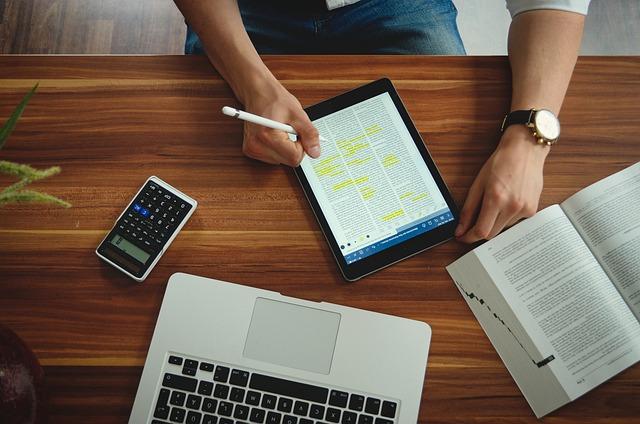在计算机操作过程中,我们常常需要对文件的后缀名进行修改,以适应不同的应用需求。本文将详细介绍如何更改文件后缀名,以及在这个过程中需要注意的事项,帮助您轻松完成文件后缀名的修改。
一、文件后缀名简介
文件后缀名,也称为文件扩展名,是文件名中最后一个.之后的部分,用于表示文件的格式和类型。例如,”.txt”表示文本文件,”.jpg”表示图片文件,”.docx”表示Word文档等。通过修改文件后缀名,我们可以让计算机识别并打开不同类型的文件。
二、更改文件后缀名的步骤
1.找到目标文件
首先,在您的电脑上找到需要更改后缀名的文件。您可以通过在文件资源管理器中搜索文件名,或者在电脑桌面上找到文件。
2.显示文件扩展名
在Windows系统中,默认情况下文件扩展名是隐藏的。为了修改文件后缀名,我们需要先显示文件扩展名。具体操作如下
(1)打开文件资源管理器,点击查看菜单;
(2)在查看菜单中,勾选文件扩展名选项。
3.修改文件后缀名
显示文件扩展名后,我们可以进行以下操作
(1)右键点击目标文件,选择重命名;
(2)在文件名末尾的.之后,输入新的文件后缀名;
(3)按回车键,完成文件后缀名的修改。
4.确认文件格式
修改文件后缀名后,请确保文件格式与新的后缀名相对应。例如,将一个.txt文件修改为.jpg文件,需要确保文件内容是图片格式。
三、注意事项
1.确保了解文件格式
在修改文件后缀名之前,请确保您了解原文件格式和新文件格式。错误的文件格式可能导致文件无法打开或损坏。
2.备份原文件
在进行文件后缀名修改之前,建议先备份原文件。这样,如果修改过程中出现问题,您可以随时恢复原文件。
3.避免频繁修改
频繁修改文件后缀名可能导致文件损坏或丢失。因此,除非必要,请避免频繁修改文件后缀名。
4.注意文件权限
在修改文件后缀名时,请确保您有足够的权限。如果文件被系统保护,您可能需要以管理员身份登录或更改文件权限。
5.避免使用特殊字符
在修改文件后缀名时,请避免使用特殊字符,如空格、斜杠等。这些特殊字符可能导致文件无法正常打开。
总结
修改文件后缀名是一个简单但需要谨慎操作的过程。通过本文的介绍,相信您已经掌握了更改文件后缀名的步骤和注意事项。在实际操作中,请遵循上述方法,确保文件安全、正确地修改后缀名。同时,也请关注我国相关法律法规,合理使用计算机资源。